Kako uživati u muzici tokom Discord razgovora
Mnogi ljudi koriste Discord kao glavni kanal za komunikaciju dok igraju svoje omiljene video igre. Dodavanje muzike u glasovne razgovore na Discordu može značajno poboljšati celokupno iskustvo, čineći ga još zanimljivijim i zabavnijim. Ali, kako zapravo možete puštati muziku dok ćaskate sa prijateljima na Discordu?

U ovom tekstu ćemo vam predstaviti dva jednostavna načina za reprodukciju muzike dok koristite Discord.
Metode za puštanje muzike na Discordu
Postoje dva osnovna načina za deljenje muzike na Discordu:
- Korišćenjem botova i povezivanjem sa Spotify nalogom.
- Reprodukcijom muzike putem mikrofona.
Dodavanje muzičkog bota na Discord
Proces dodavanja muzičkog bota na Discord obično se odvija na sledeći način:
Korak 1: Kreirajte server na Discordu klikom na simbol „+“. 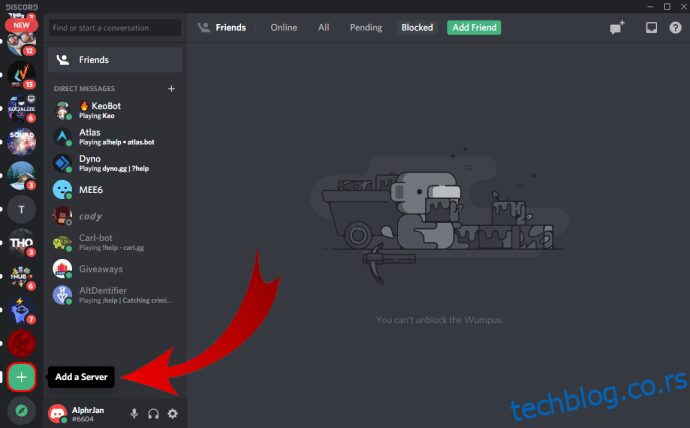 |
Korak 2: Dajte ime serveru i odaberite region. 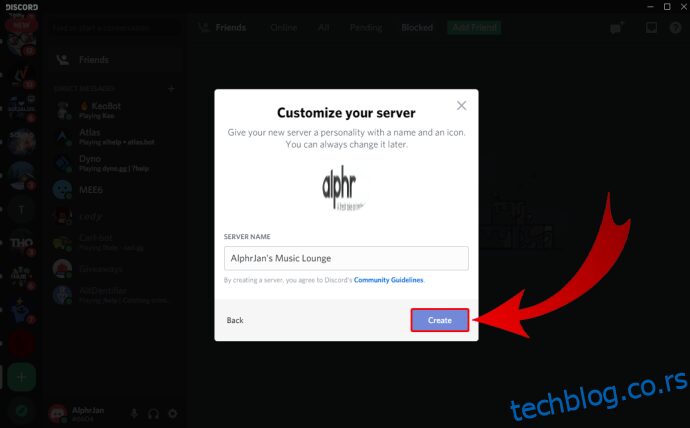 |
Korak 3: Posetite veb stranicu željenog bota i kliknite na dugme „Pozovi“ ili „Dodaj“.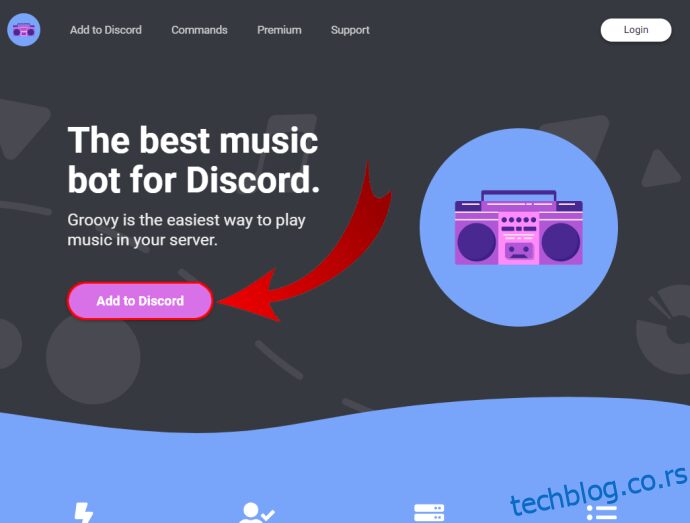 |
Korak 4: Prijavite se na svoj Discord nalog. 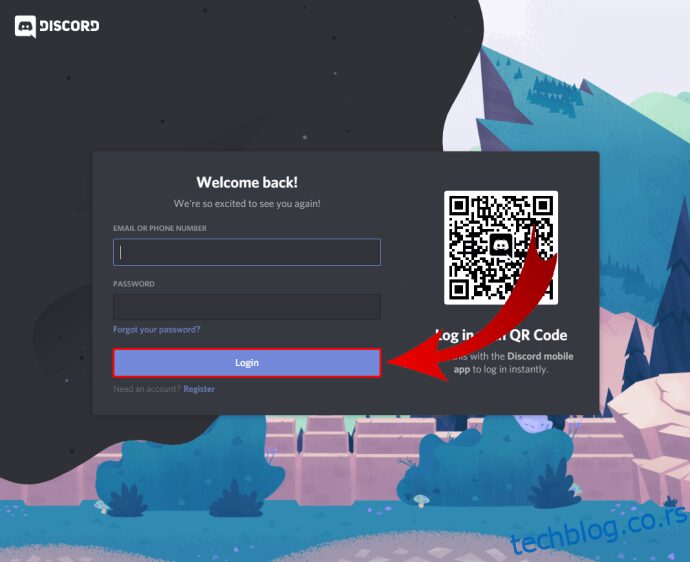 |
Korak 5: Odaberite server za muzičkog bota, potvrdite verifikaciju i to je to! 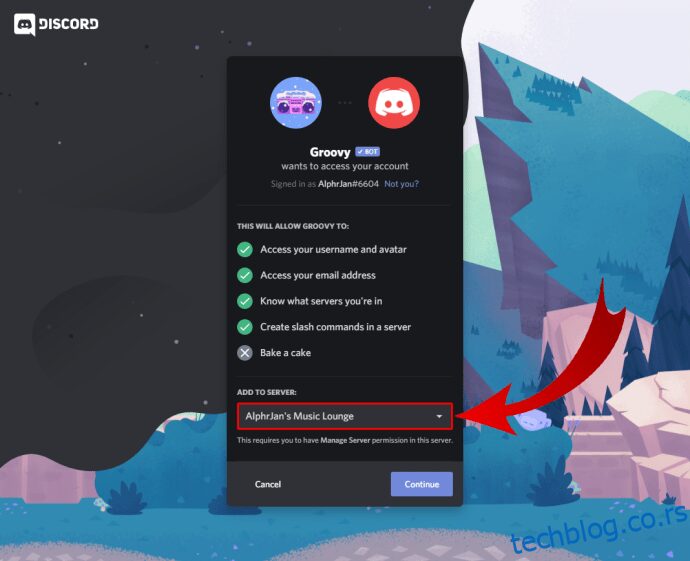 |
Puštanje muzike tokom Discord poziva
Za reprodukciju muzike tokom Discord poziva, možete koristiti bota pod nazivom Groovy. Evo kako funkcioniše:
Korak 1: Idite na Groovy.bot veb stranicu i kliknite na ljubičasto dugme „Add to Discord“.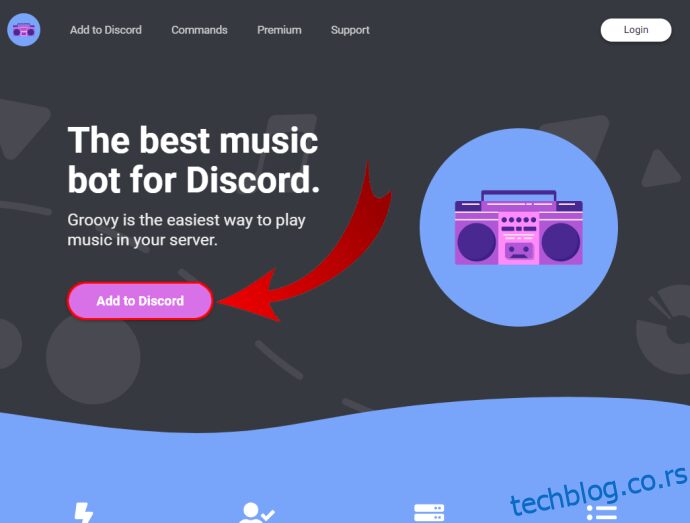 |
Korak 2: Izaberite server, kliknite „Authorize“ i potvrdite polje „I’m not a robot“.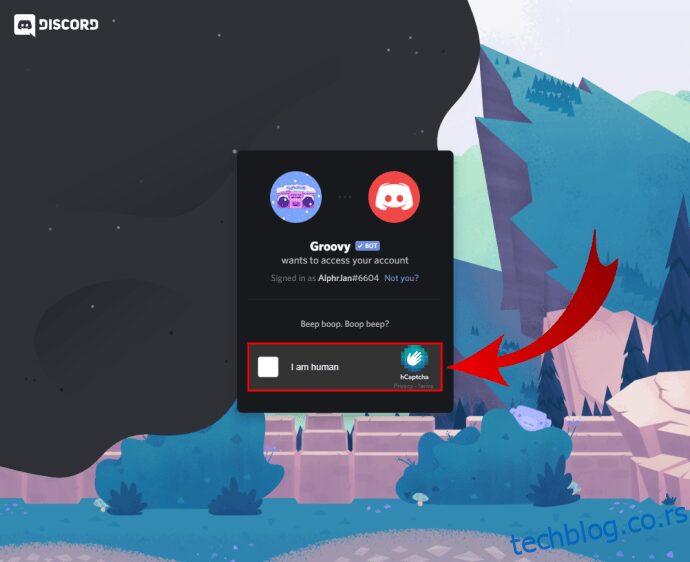 |
Korak 3: Pridružite se glasovnom kanalu i recite Groovy-u koju pesmu želite da pusti pomoću komande „–play“. Na primer, možete reći „-play Despacito by Luis Fonsi“.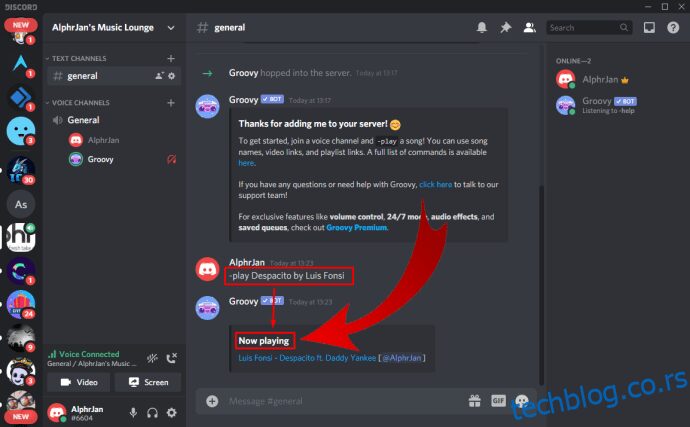 |
Puštanje muzike na Discordu putem mikrofona
Puštanje muzike na Discordu putem mikrofona funkcioniše slično kao pozivanje. Možete koristiti Groovy bota i komandu „–play“. Međutim, prvo morate izmeniti određena podešavanja mikrofona na svom računaru:
Korak 1: Idite na „Control Panel“ (Kontrolna tabla).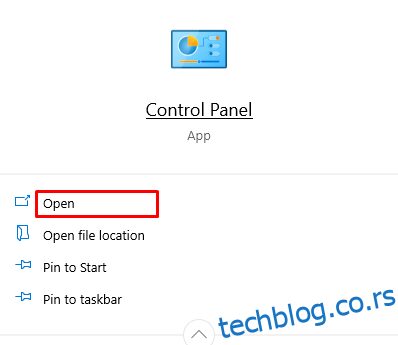 |
Korak 2: Kliknite na „Hardware and Sound“ (Hardver i zvuk), zatim na „Manage audio devices“ (Upravljanje audio uređajima).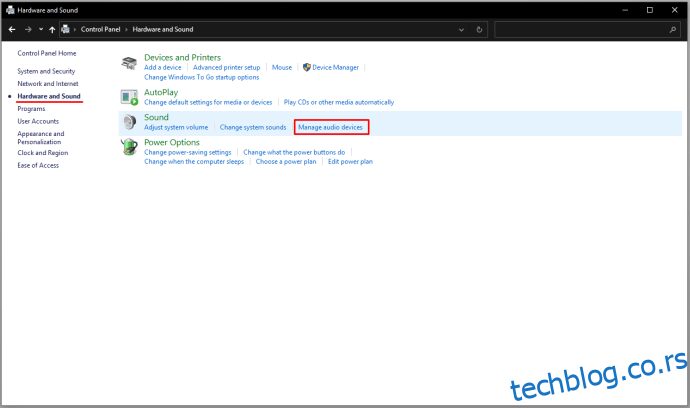 |
Korak 3: Pristupite opcijama „Recording“ (Snimanje).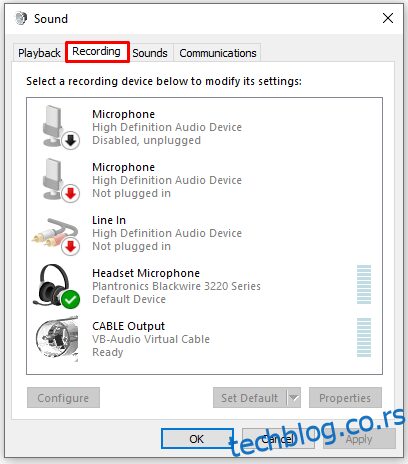 |
Korak 4: Omogućite „Stereo Mix“ i podesite ga kao „default microphone“ (podrazumevani mikrofon).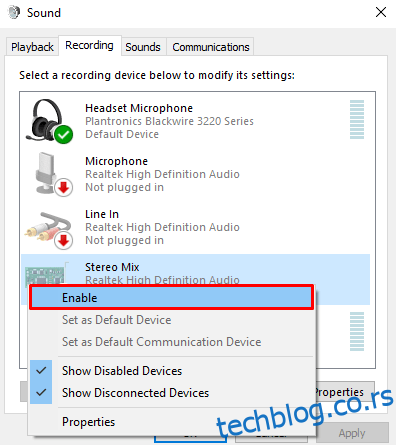 |
Sada možete da se pridružite glasovnom ćaskanju i počnete puštati muziku koristeći Groovy bota.
Kako puštati muziku na Discordu putem Android uređaja
Ako koristite Android uređaj, možete odabrati Discord bota sa discordbots.org web stranice. Nakon što ste tamo, evo šta treba da uradite:
Korak 1: Pritisnite karticu „Music“ (Muzika) da biste videli listu dostupnih muzičkih botova. Neki od popularnijih izbora su Synon, MedalBot i Astolfo.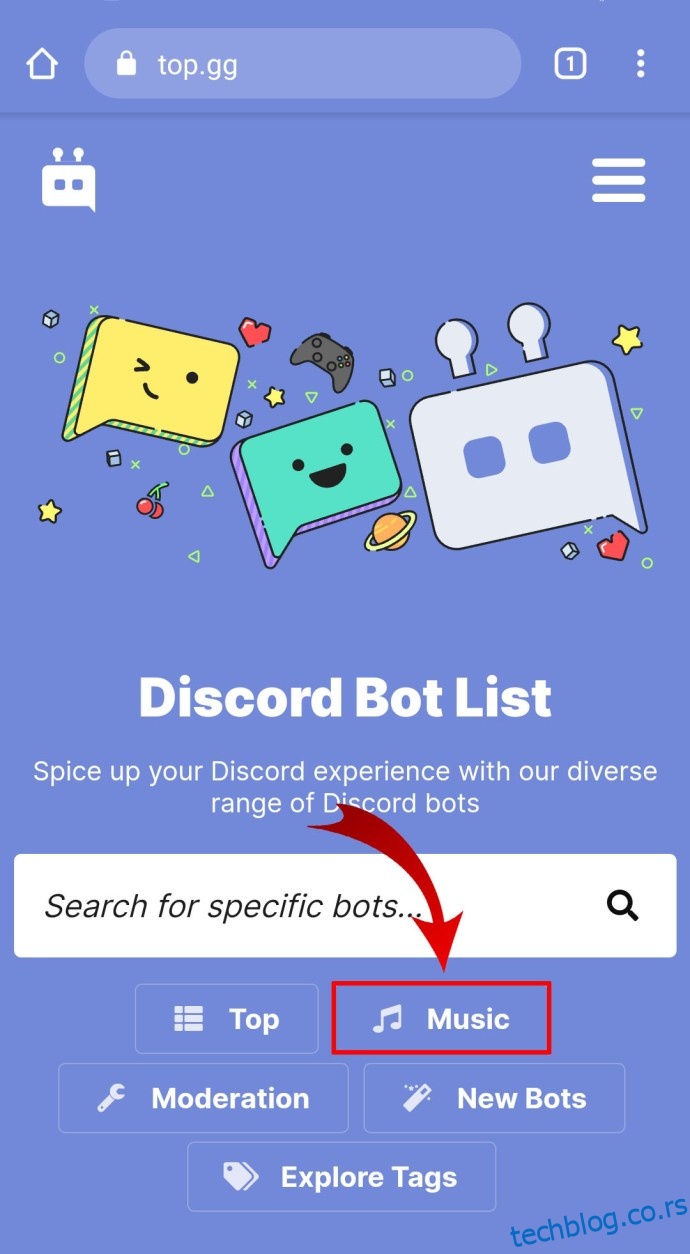 |
Korak 2: Pritisnite „View“ (Prikaži) da biste saznali više o određenom botu, i kliknite na dugme „Invite“ (Pozovi) za bota koji želite da dodate.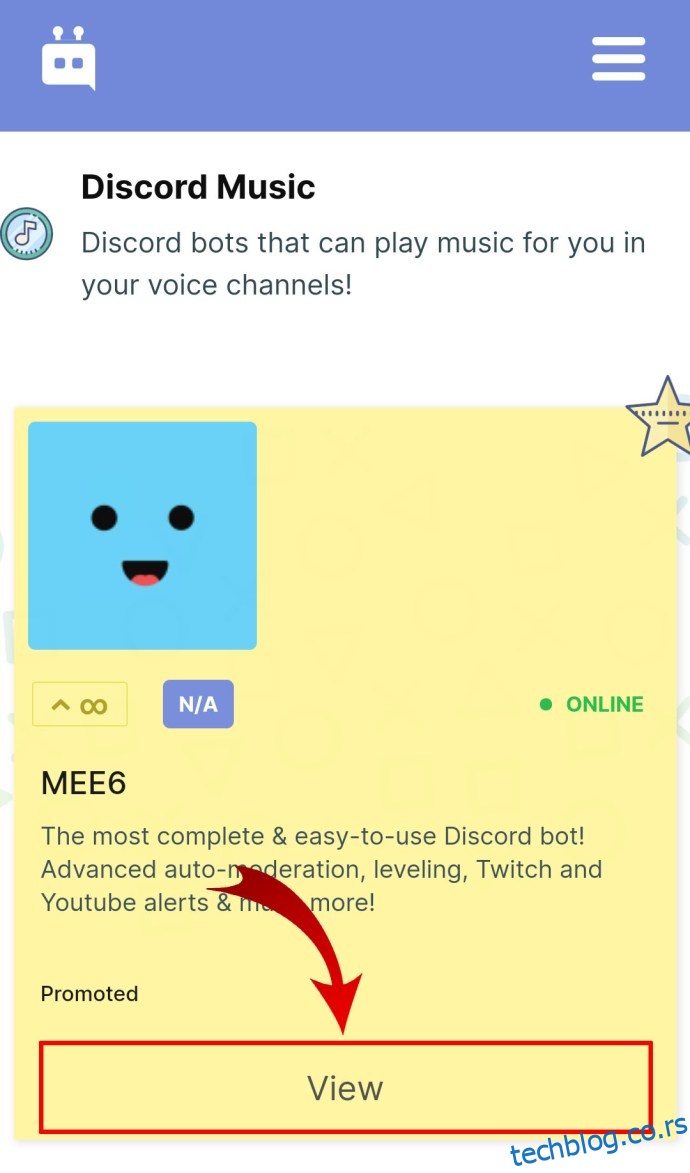 |
Korak 3: Prijavite se na svoj Discord nalog. Ovo će vas preusmeriti na veb stranicu bota, gde ćete odabrati server na kojem želite da puštate muziku.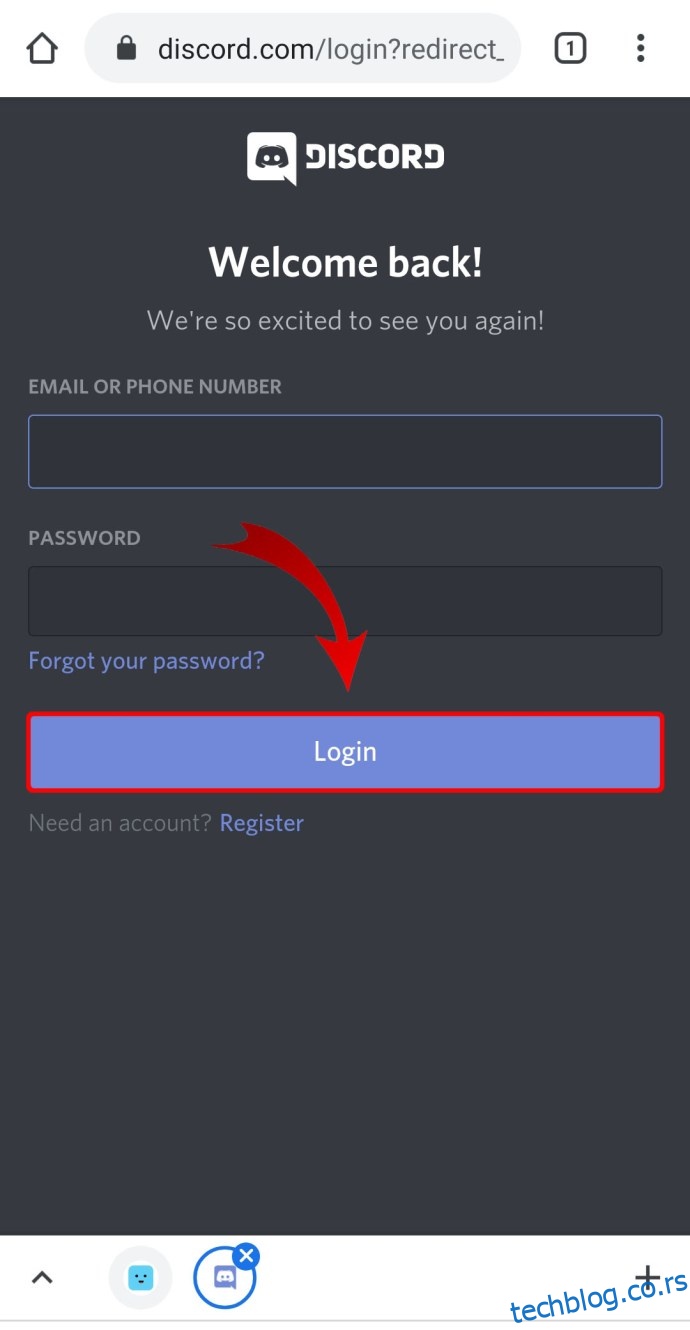 |
Korak 4: Dodirnite „Authorize“ (Ovlasti) i potvrdite polje „I’m not a robot“ (Nisam robot), čime se bot instalira na vaš Discord nalog.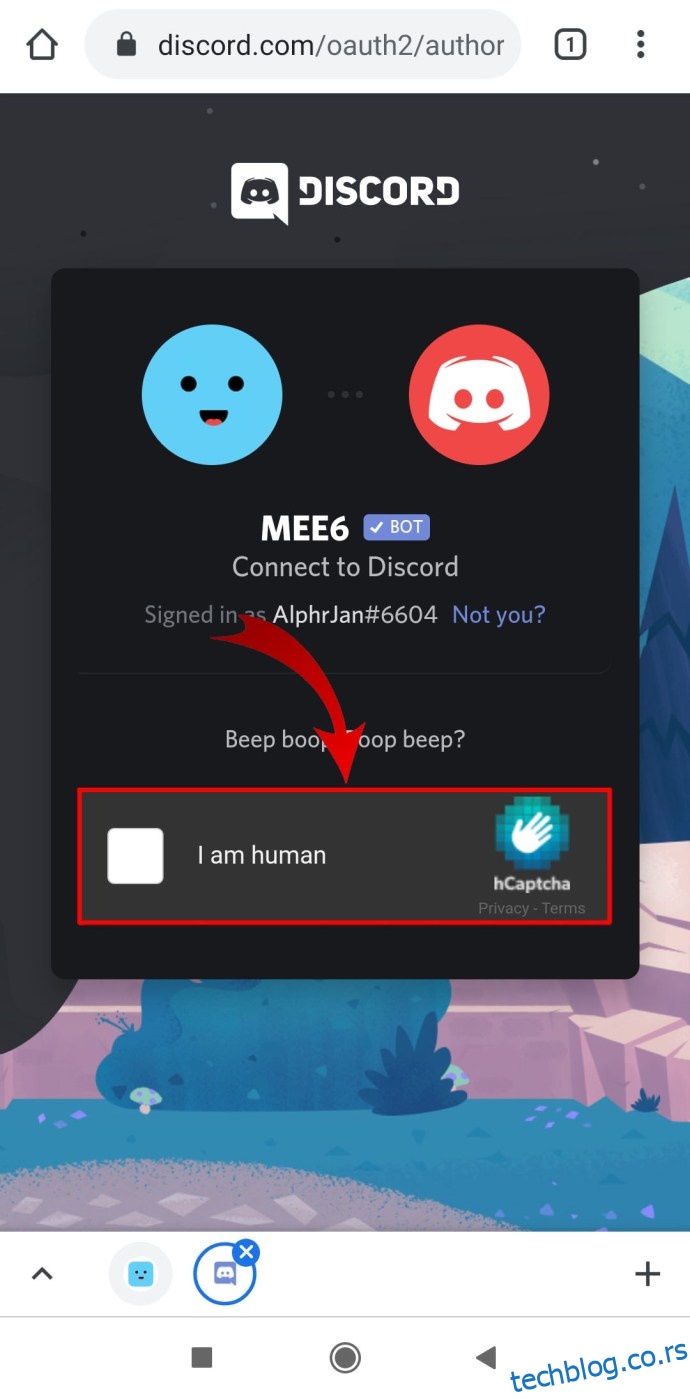 |
Korak 5: Otvorite Discord i idite na „Menu“ (Meni).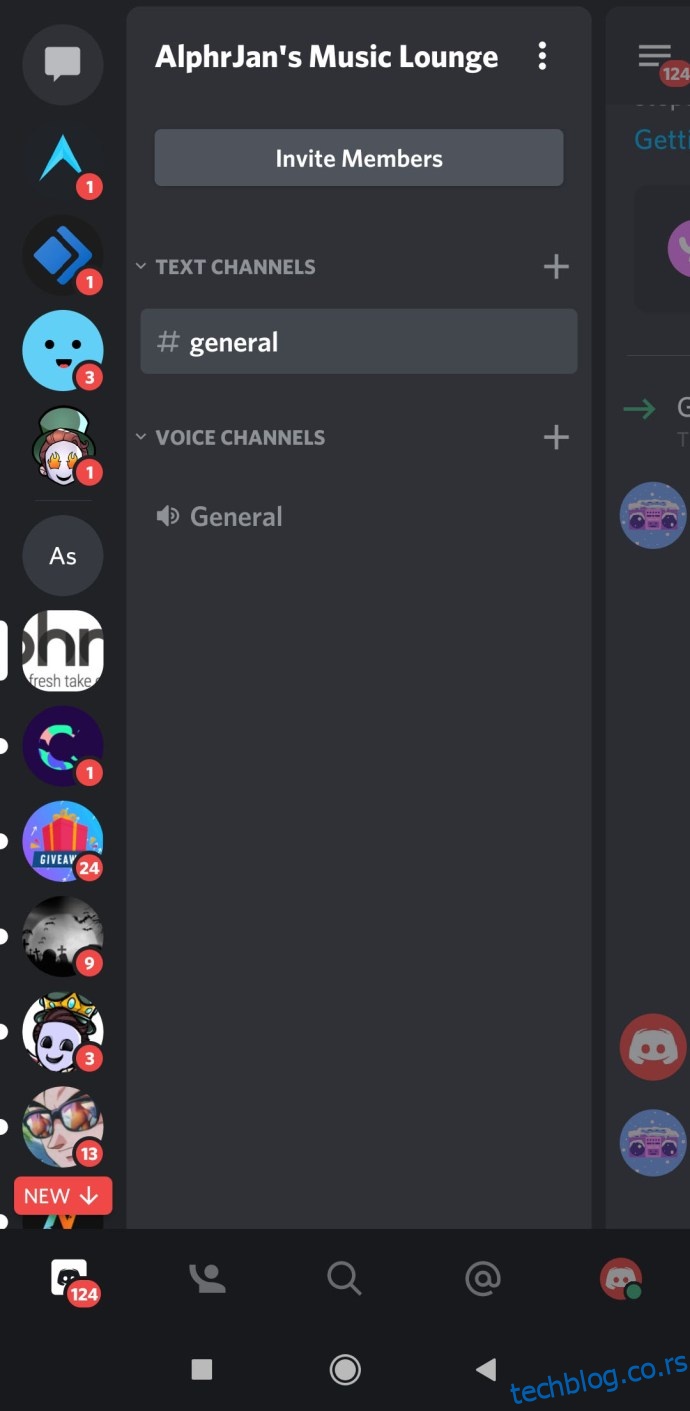 |
Korak 6: Sa liste servera, odaberite onaj na koji ste dodali bota.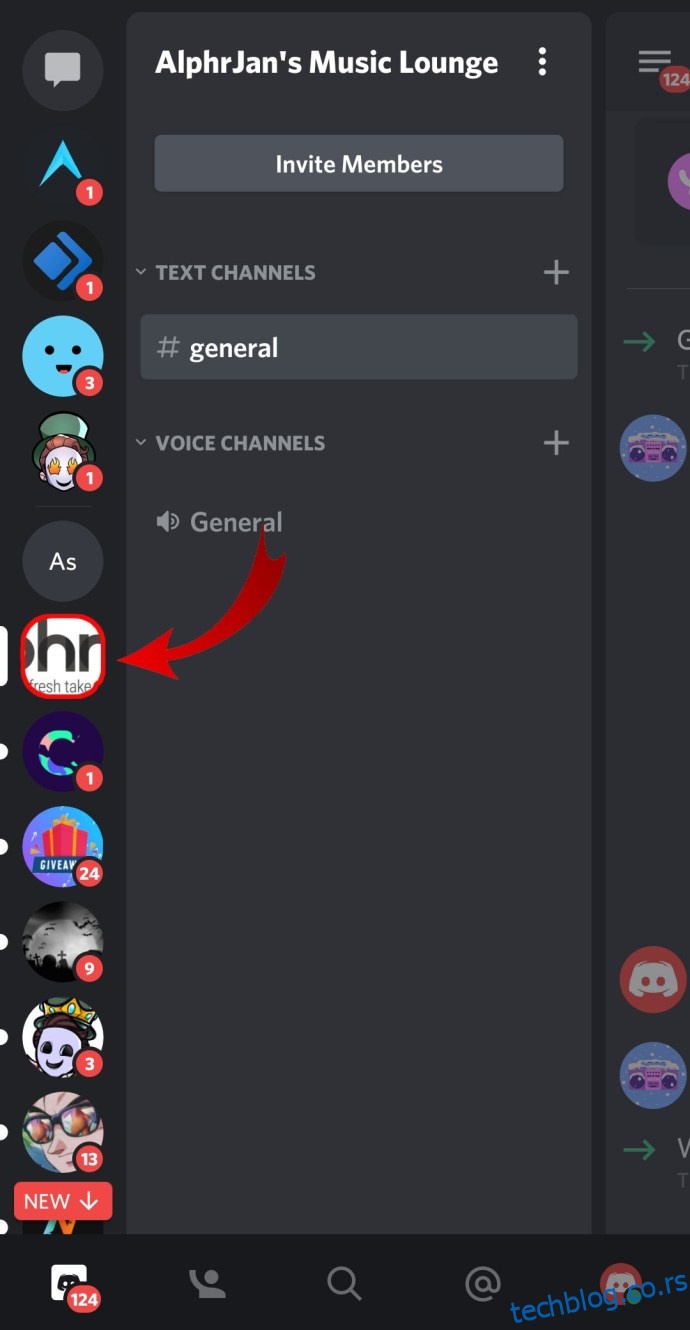 |
Korak 7: Pridružite se glasovnom kanalu i unesite komandu za puštanje muzike. Komande možete pronaći na veb stranici bota.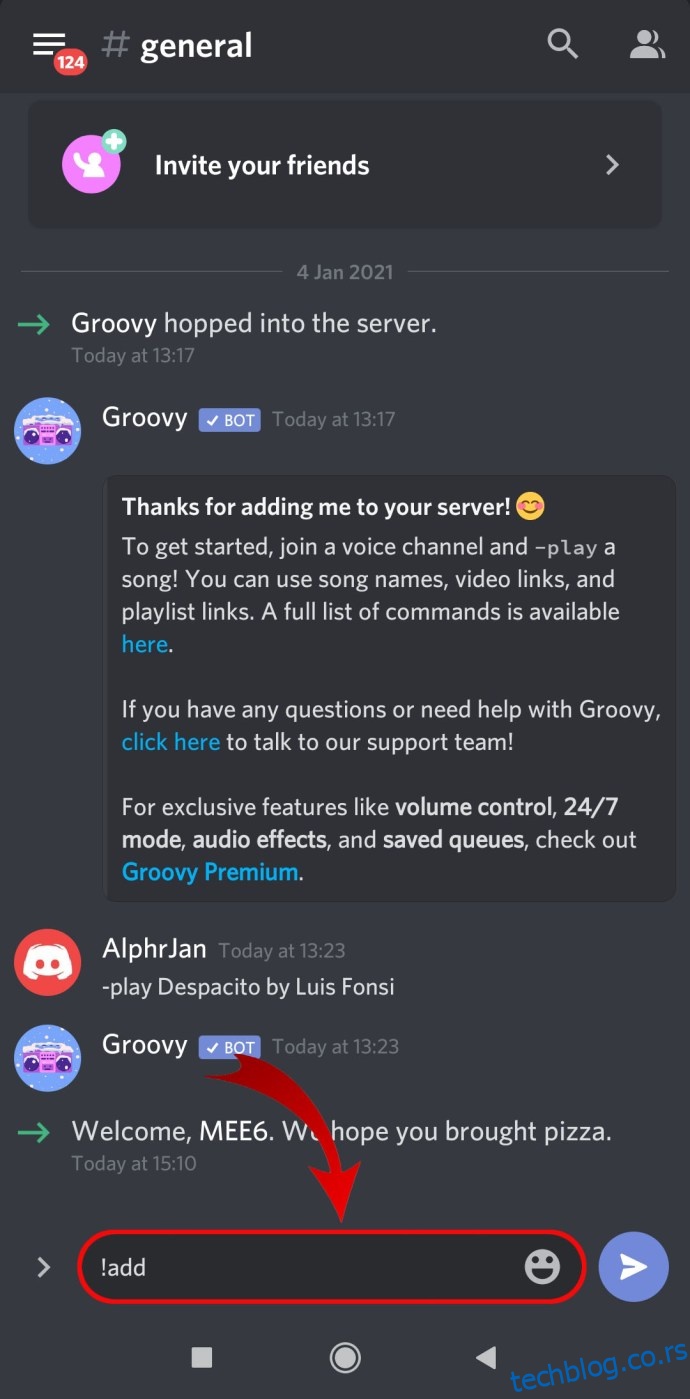 |
Kako puštati muziku na Discordu putem iPhone-a
MEE6 bot je odličan izbor za puštanje muzike na Discordu na vašem iPhone-u. Da biste ga podesili, pratite ove korake:
Korak 1: Idite na Mee6 veb stranicu i prijavite se na svoj Discord nalog.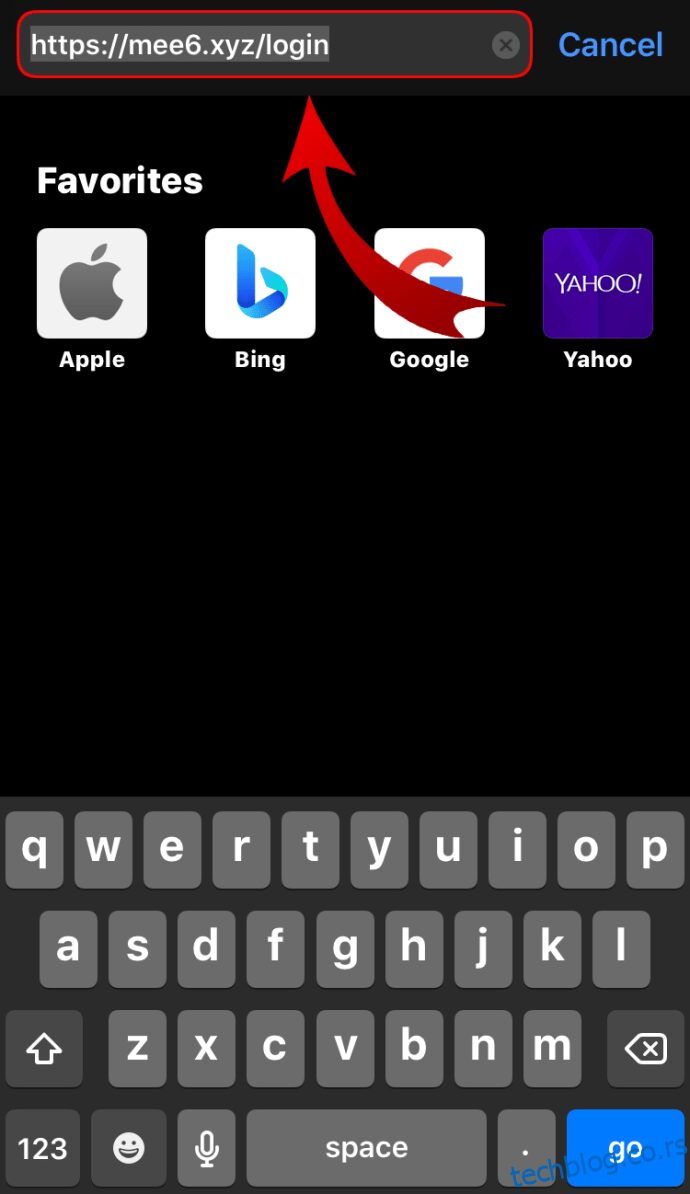 |
Korak 2: Autorizujte bota da pristupi vašem nalogu.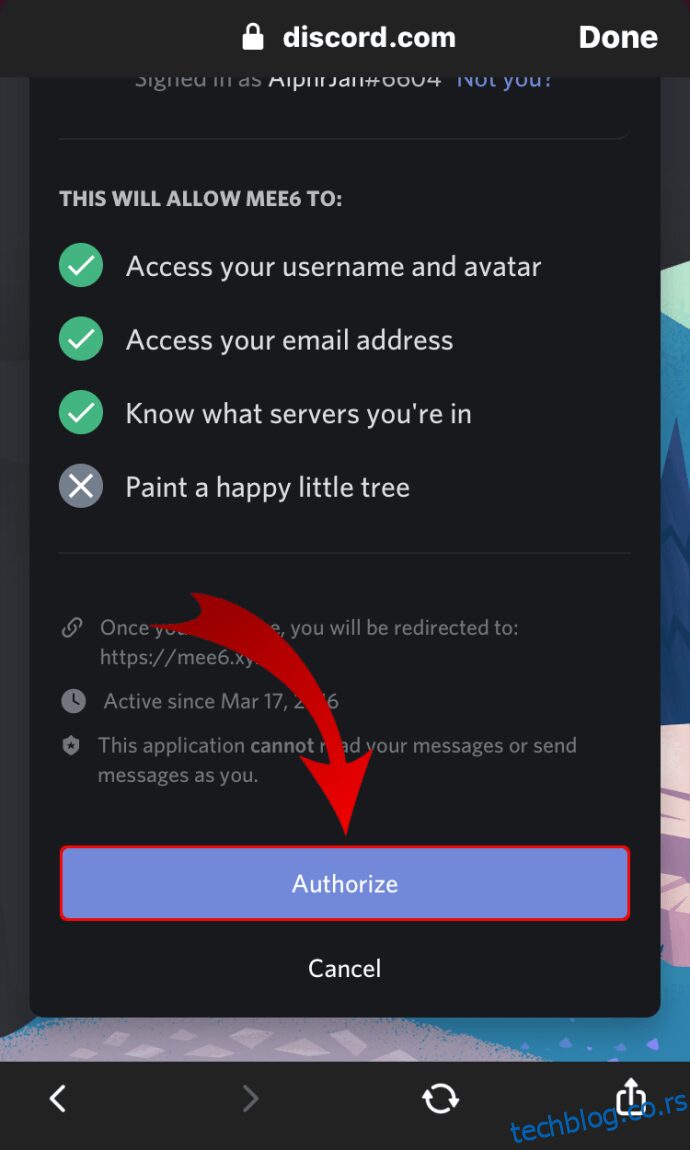 |
Korak 3: Odaberite server na koji želite da dodate bota.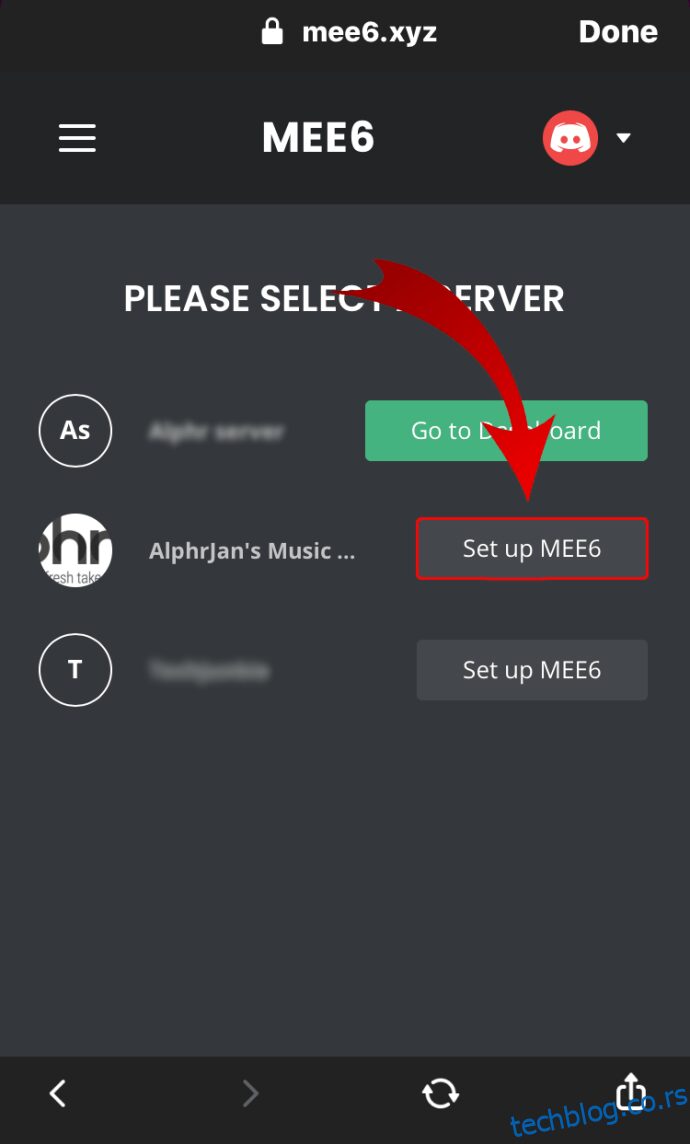 |
Korak 4: Dodirnite „Plugins“ (Dodaci) i kliknite na „Music“. Ako je ova funkcija prethodno bila onemogućena, dodirnite „Add“ (Dodaj).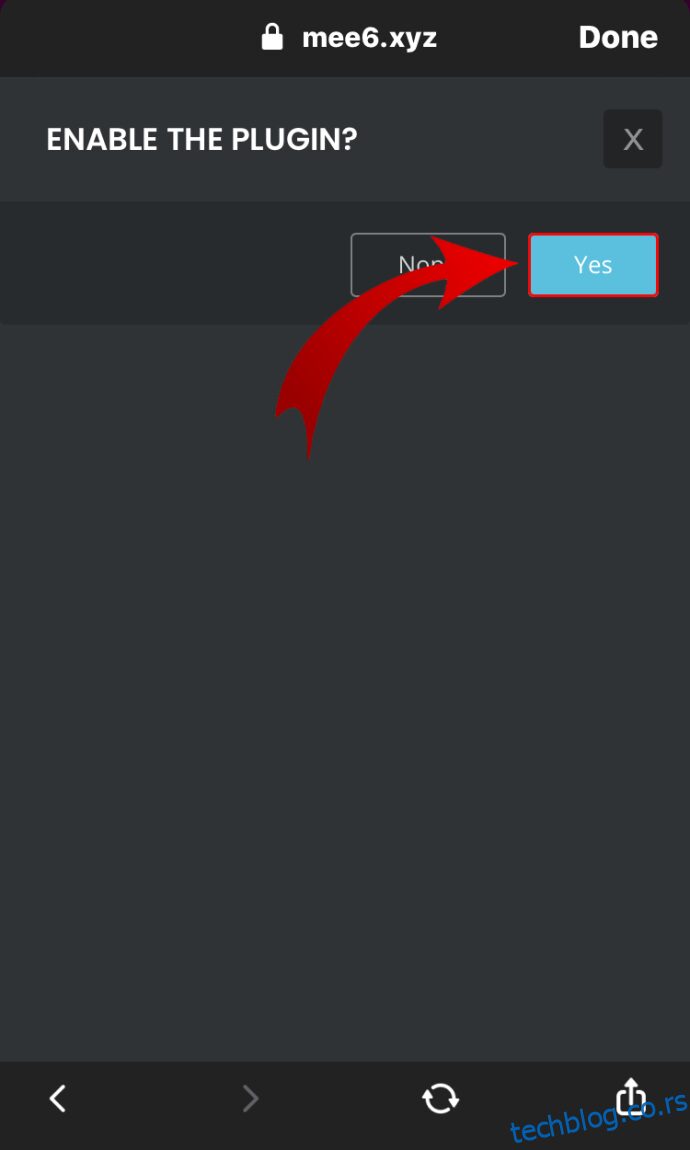 |
Korak 5: Pokrenite Discord i pridružite se glasovnom kanalu.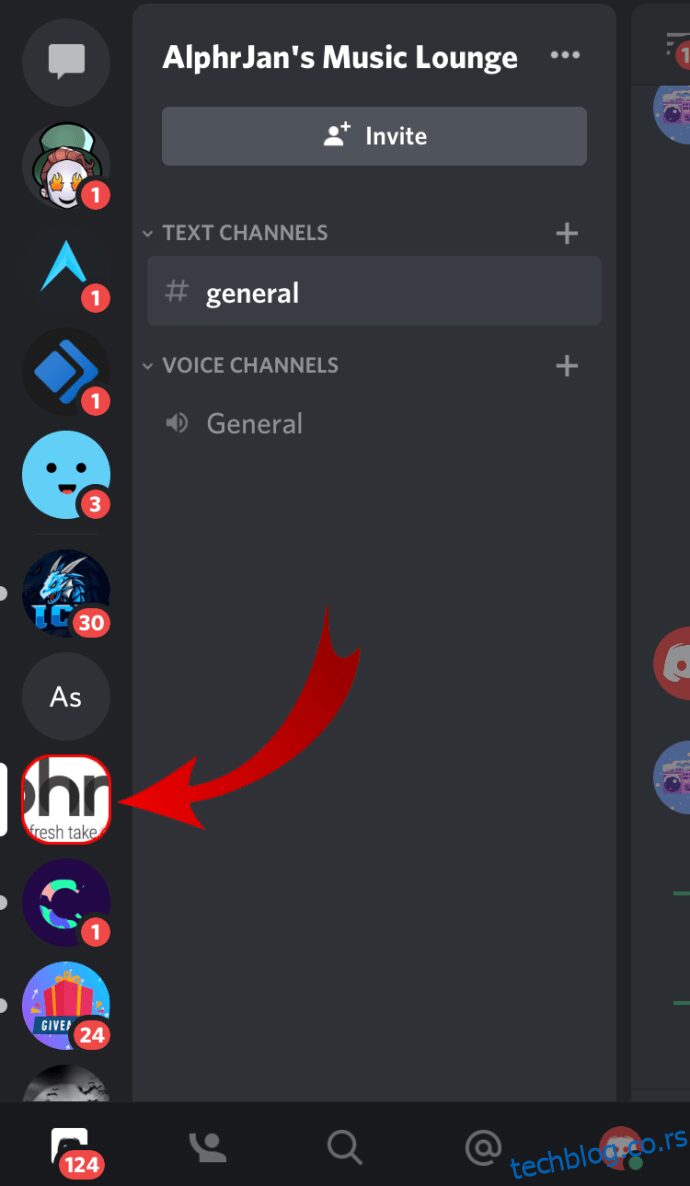 |
Korak 6: Ukucajte „!search“ i unesite pesmu ili izvođača. Bot će prikazati rezultate.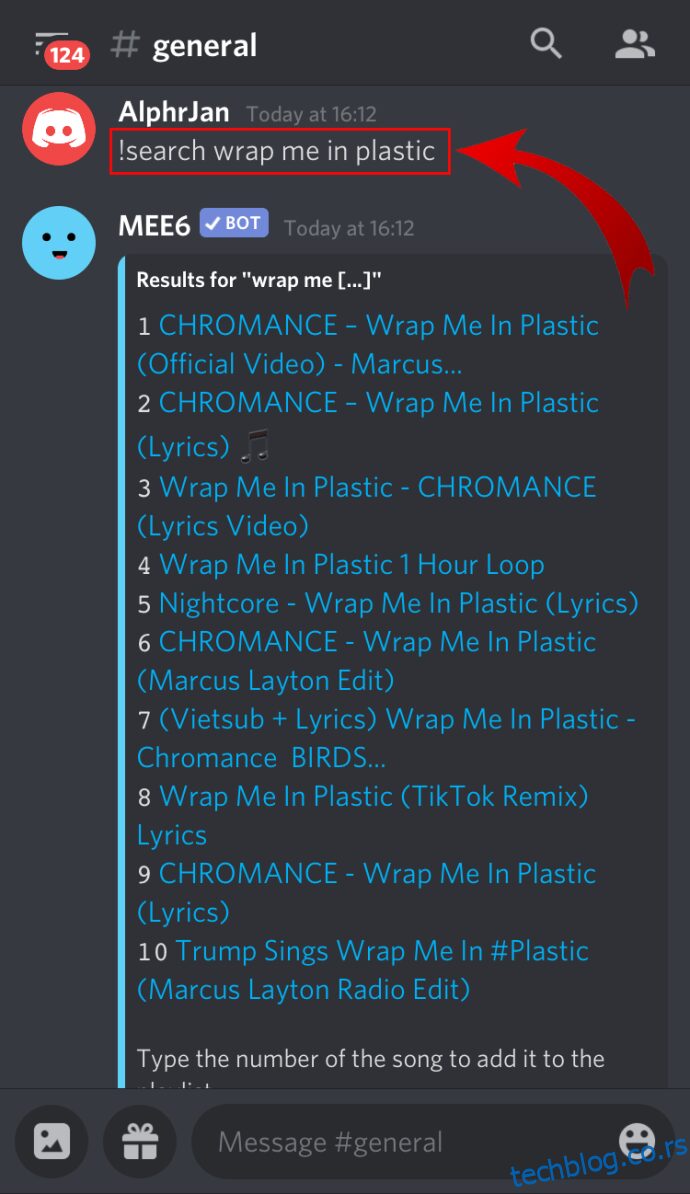 |
Korak 7: Unesite broj pesme i dodajte je na svoju listu pesama.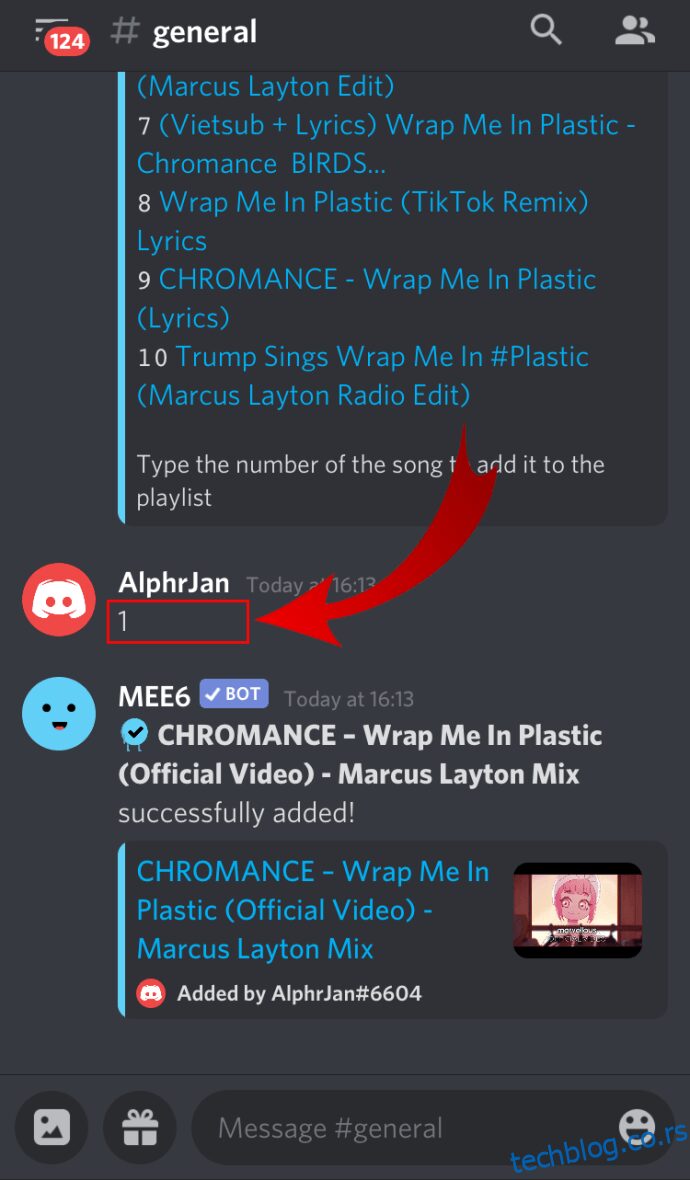 |
Korak 8: Ukucajte „!play“ da biste započeli sa slušanjem muzike.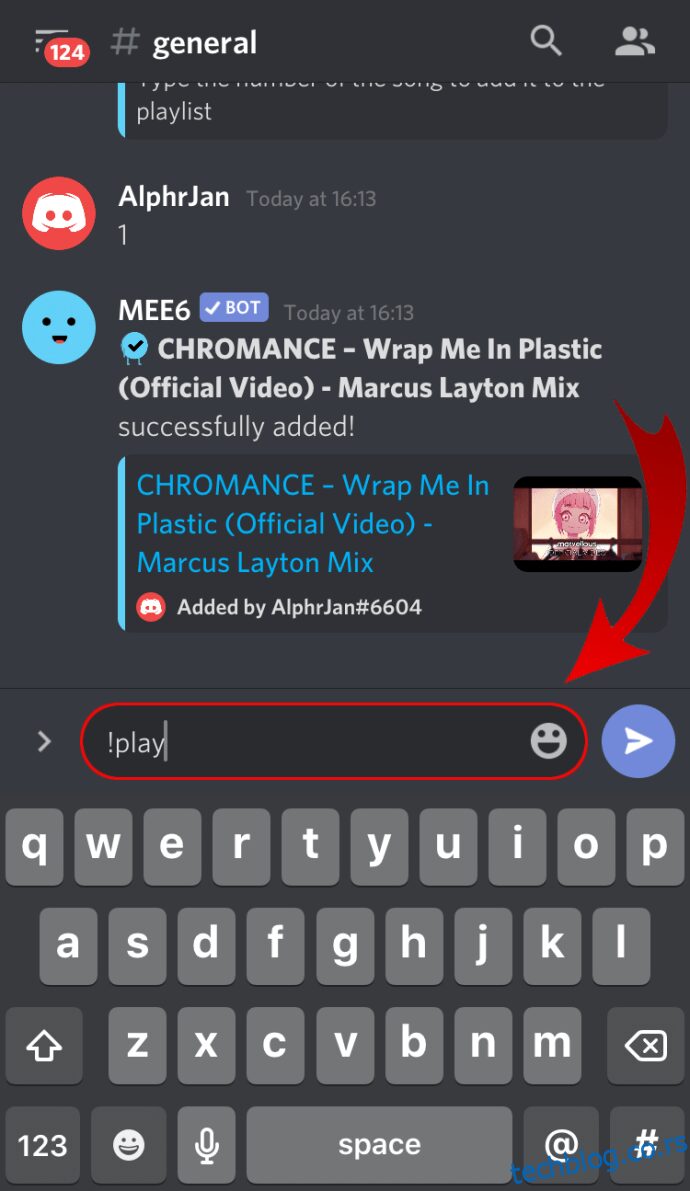 |
Kako puštati muziku na Discord kanalu
FredBoat je još jedan bot koji vam omogućava puštanje muzike na Discordu. Evo kako možete koristiti ovaj bot:
Korak 1: Idite na Discord prijava. Ako niste prijavljeni na svoj nalog, bićete preusmereni na ekran za prijavu.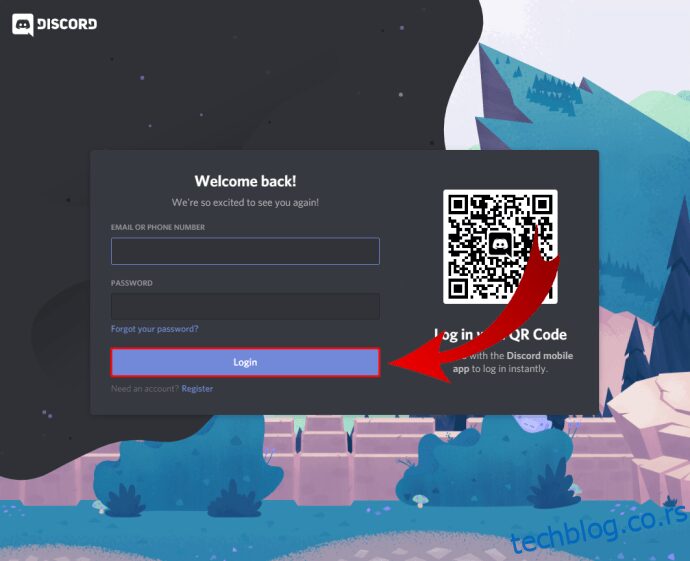 |
Korak 2: Autorizujte bota da pristupi vašem nalogu i potvrdite captcha verifikaciju da biste dodali bota na vaš Discord nalog.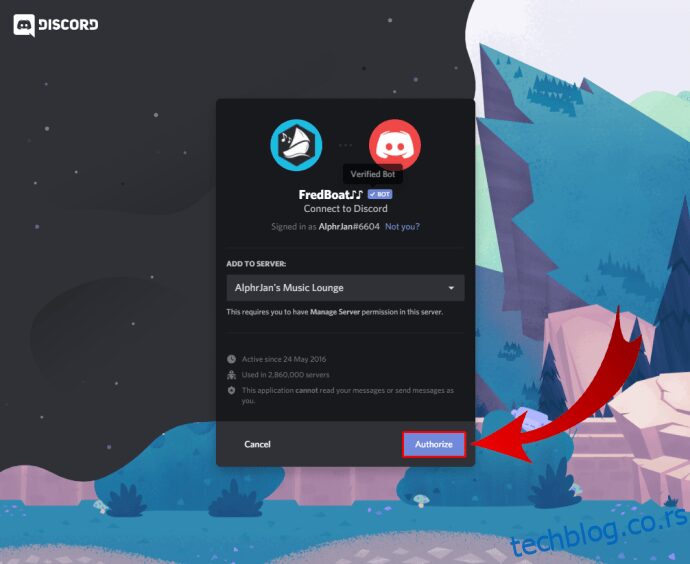 |
Korak 3: Izaberite server koji će bot koristiti i pridružite se Discord kanalu.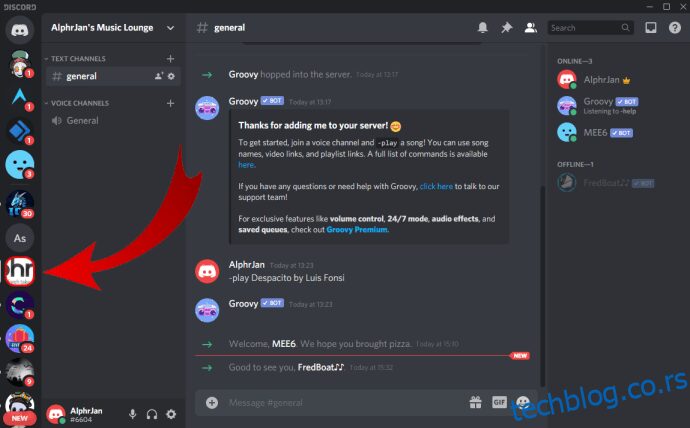 |
Kako pronaći odgovarajućeg Discord muzičkog bota
U ovom tekstu smo naveli nekoliko Discord botova, uključujući Groovy i FredBoat. Uzmite u obzir sledeće karakteristike prilikom odlučivanja o pravom Discord muzičkom botu, kako bi proces bio lakši:
Groovy
Najveća prednost Groovy-a je njegova jednostavnost korišćenja. Takođe podržava različite opcije prilagođavanja, kao što su prikazivanje stihova i miksovanje. Sveukupno, to je sjajan dodatak vašem Discord serveru.
FredBoat
FredBoat je vrlo sličan Groovy-u. Jednostavan je za korišćenje i ima mnoge vredne funkcije. Na primer, FredBoat vam omogućava da odredite ko može menjati playliste.
Kako puštati muziku na Discordu bez bota
Jedini način da puštate muziku na Discordu bez bota je da je povežete sa Spotify-om:
Korak 1: Pokrenite Discord i idite na „User Settings“ (Korisnička podešavanja).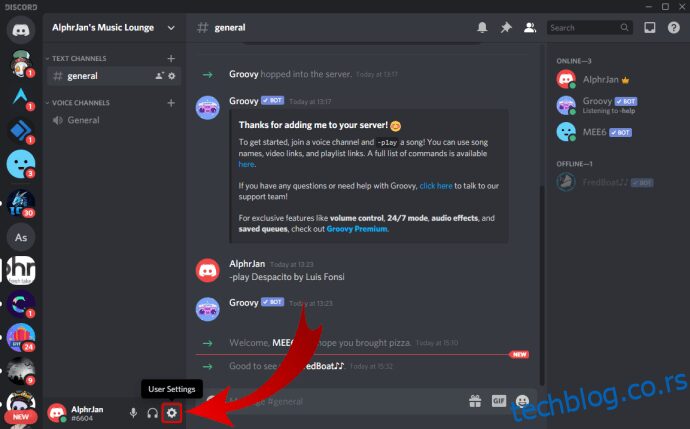 |
Korak 2: Izaberite „Connections“ (Veze) i pronađite ikonu Spotify na kartici „Connect your accounts“ (Povežite vaše naloge).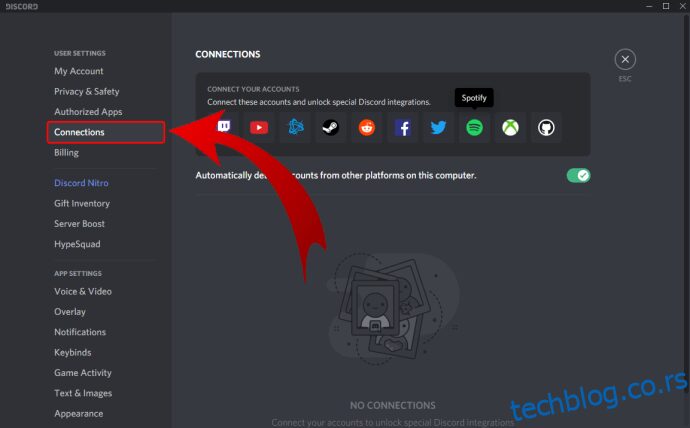 |
Korak 3: Kliknite na ikonu i bićete preusmereni na stranicu za prijavu na Spotify.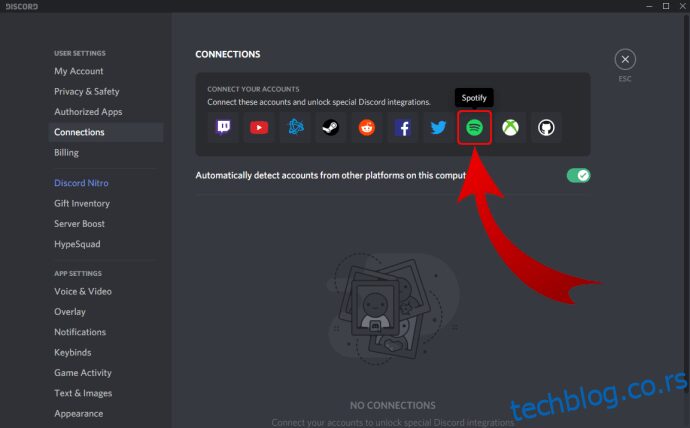 |
Korak 4: Unesite svoje Spotify podatke i prihvatite uslove korišćenja klikom na dugme „Agree“ (Slažem se) na dnu stranice.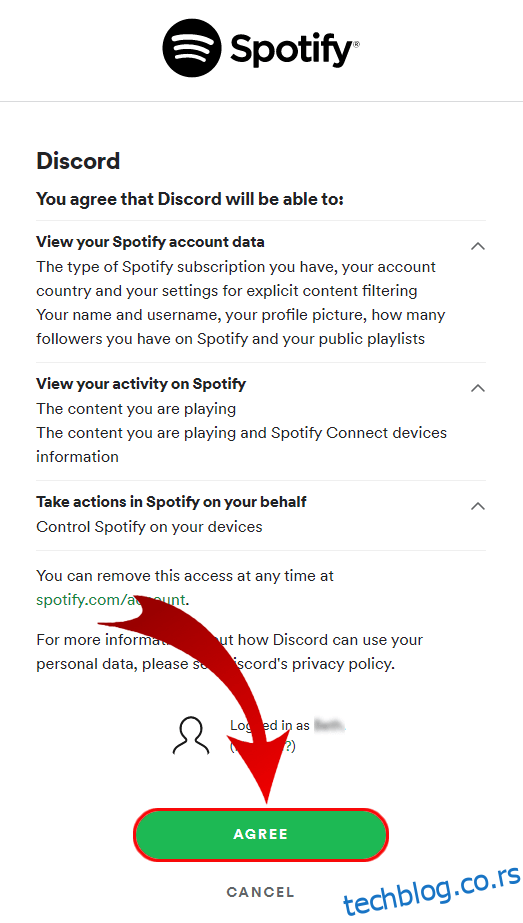 |
Korak 5: Kada se proces završi, obaveštenje bi trebalo da glasi „You’ve connected your Spotify account to Discord“ (Povezali ste svoj Spotify nalog sa Discord-om).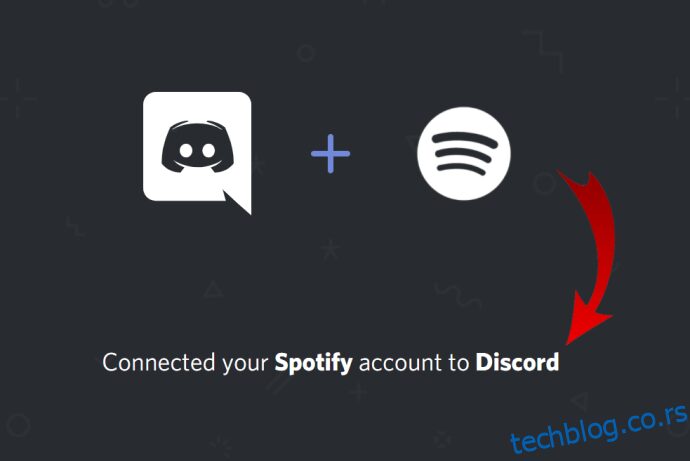 |
Korak 6: Idite na Discord i skrolujte dole da biste proverili vezu.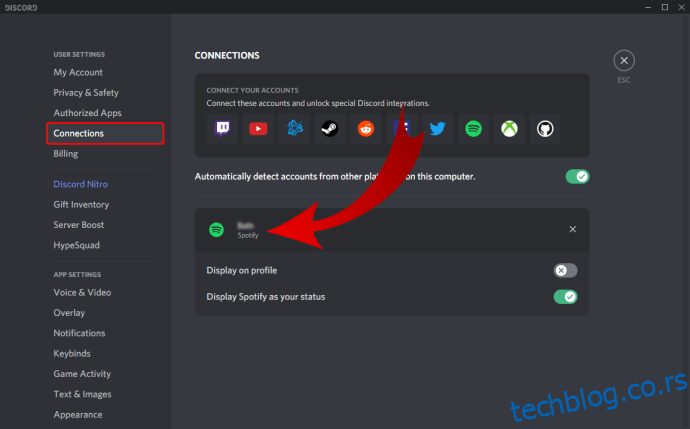 |
Sada možete početi da uživate u svojim omiljenim pesmama i izvođačima na Discordu.
Kao što vidite, podešavanje muzike na Discordu zahteva samo nekoliko klikova. Povežite svoj Spotify nalog ili istražite koji bot najbolje funkcioniše, i sve vaše omiljene melodije će brzo biti deo vaših Discord sesija.
Dodatna najčešća pitanja o Discord muzici
Evo odgovora na još neka od vaših često postavljanih pitanja u vezi muzike na Discordu.
Da li je moguće puštati Pandoru na Discordu?
Nažalost, Discord trenutno ne podržava Pandoru. U trenutku pisanja ovog teksta, ne postoji Discord bot koji bi to omogućio.
Međutim, nada nije izgubljena. S obzirom na to da milione ljudi koristi Pandoru, nezgodno je biti ograničen samo na kompatibilnost sa Spotify-om. Ponekad je jedina opcija da se pošalje zahtev za uvođenje nove funkcije na Discordu. Možete poslati povratne informacije Discordu i izneti zahteve za nove funkcije. Konkretno, već postoji mnogo zahteva koji se odnose na Pandoru.
Posetite ovu stranicu i glasajte za postojeće Pandora zahteve.
Da li postoje botovi koji mogu puštati muziku u privatnom ili grupnom pozivu?
Nažalost, ne postoje. Mnogi korisnici su tražili ovu opciju, ali nema dostupnih botova za reprodukciju muzike u grupnim ili privatnim pozivima. Jedino rešenje za ovaj problem je da kreirate privatni server i pozovete član(ove) na taj server da biste puštali muziku prateći navedena uputstva.